Microsoft udgiver rettelse til musemarkørstamming eller fastfrysning i spil, der kører på Windows 8.1
2 min. Læs
Udgivet den
Læs vores oplysningsside for at finde ud af, hvordan du kan hjælpe MSPoweruser med at opretholde redaktionen Læs mere
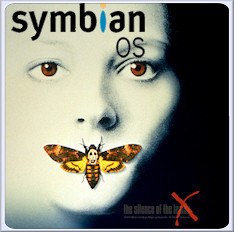
Efter udgivelsen af Windows 8.1 var der masser af rapporter fra spillere om, at musemarkøren fryser eller stammer, mens de spiller spil i Windows 8.1. Microsoft har udgivet en rettelse til dette problem og har også leveret trin til "Sådan udvides opdateringen til andre spil". Denne rettelse virker kun for følgende spil,
Denne opdatering løser dette problem i følgende spil:
- Call of Duty: Black Ops
- Call of Duty: Black Ops – Multiplayer
- Call of Duty: Black Ops II
- Call of Duty: Black Ops II – Multiplayer
- Call of Duty: Black Ops II – Zombier
- Call of Duty: Ghosts – Multiplayer
- Call of Duty: MW2
- Call of Duty: MW2 – Multiplayer
- Call of Duty: MW3
- Call of Duty: MW3 – Multiplayer
- Call of Duty: MW
- Call of Duty: MW – Multiplayer
- Counter Strike: Global Offensive
- Counter Strike: Kilde
- Deus Ex: Human Revolution
- Deus Ex: Human Revolution Director's Cut
- Hitman absolution
- Hitman Sniper Challenge
- Half Life 2
- Metro 2033
- Portal
- Tomb Raider
Hvis du også vil reparere andre spil, skal du følge nedenstående procedure,
- Klik på Start, skriv regedit.exe i Start søgning boksen, og tryk derefter på Enter.
- Klik Ja hvis User Account Control dialogboks vises.
- Gå til følgende mappe:
HKEY_LOCAL_MACHINESOFTWAREMicrosoftWindows NTCurrentVersionAppCompatFlagsLayers
Bemærk Hvis Lag nøglen findes ikke, højreklik AppCompatFlagsklik Nyklik Nøgle, og skriv derefter Layers for at oprette nøglen.
- Opret en ny post i registreringsdatabasen for spillet. For at gøre dette skal du højreklikke Lagklik Nyklik Strengværdi, skriv den fulde sti til spillets eksekverbare fil i boksen, og tryk derefter på Enter.
- Højreklik på værdien, og klik derefter Ændre. I Valør feltet, skriv NoDTToDITMouseBatch, og tryk derefter på Enter.
- Klik OK for at bekræfte ændringen.
- Åbn et forhøjet kommandopromptvindue. For at gøre dette skal du klikke på Start, skrive cmd.exe i Start søgning boks, højreklik cmd.exe i søgeresultatlisten, og klik derefter Kør som administrator
- Kør følgende kommando ved en forhøjet kommandoprompt:
-
Rundll32 apphelp.dll, ShimFlushCache
Læs mere fra kildelinket nedenfor.
Kilde: microsoft








